Narzędzie zdalnego administrowania Remove LimeRat
TrojanZnany również jako: Narzędzie zdalnego dostępu LimeRat
Otrzymaj bezpłatne skanowanie i sprawdź, czy twój komputer jest zainfekowany.
USUŃ TO TERAZAby korzystać z w pełni funkcjonalnego produktu, musisz kupić licencję na Combo Cleaner. Dostępny jest 7-dniowy bezpłatny okres próbny. Combo Cleaner jest własnością i jest zarządzane przez RCS LT, spółkę macierzystą PCRisk.
Poradnik usuwania wirusa LimeRat
Czym jest LimeRat?
LimeRat (lub narzędzie zdalnego administrowania Lime) to złośliwy program typu open source, który może działać jako ransomware, cryptocurrency miner, złodziej informacji, rejestrator naciśnięć klawiszy i robak komputerowy. Jest to niebezpieczne malware, które może powodować utratę danych, straty finansowe, problemy z prywatnością i wiele innych poważnych problemów. LimeRat jest szkodliwym malware, które po zainfekowaniu komputera powinno zostać natychmiast usunięte.
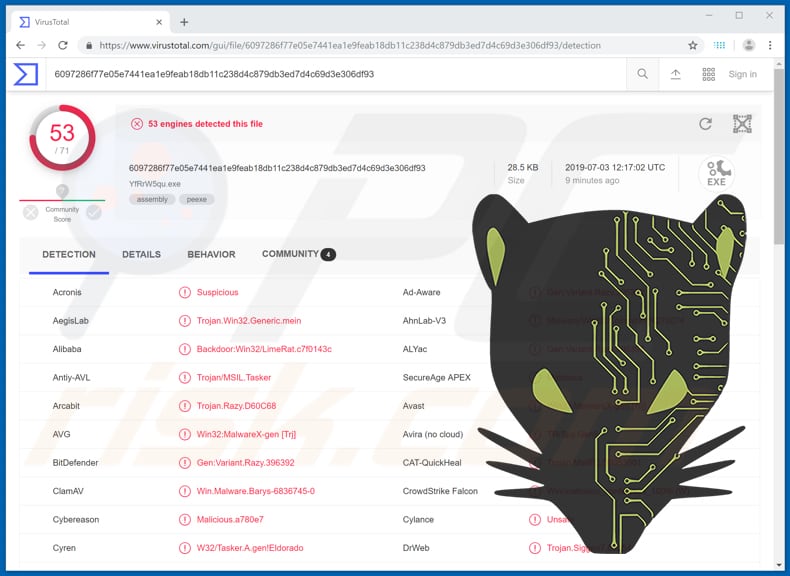
LimeRat to proste, łatwe w użyciu narzędzie, z którego może korzystać każdy cyberprzestępca. Umożliwia personalizację każdego ładunku z różnymi atrybutami. Gdy LimeRat jest podłączony do komputera ofiary/zainfekowanego systemu operacyjnego, automatycznie otrzymuje informacje o systemie operacyjnym i procesorze, geolokalizacji (kraju), użytkowniku i inne informacje. Panel administracyjny LimeRat pokazuje wszystkie podłączone/zainfekowane systemy i pozwala wybrać rodzaj ataku. Przykładowo, może szyfrować pliki ofiary za pomocą ransomware. Pozwala stworzyć unikalną wiadomość (z żądaniem okupu) i wybrać obraz, który pojawi się po szyfrowaniu. Wszystkie zaszyfrowane pliki zostaną zmienione poprzez dodanie do nich rozszerzenia ".Lime" Ponadto LimeRat może również uruchamiać rejestrator naciśnięć klawiszy. Narzędzia tego typu zapisują naciśnięcia klawiszy, które są naciskane za pomocą klawiatury. Nie mogą jednak zapisać żadnych automatycznie wypełnionych danych lub informacji skopiowanych do schowka. LimeRat może się również rozprzestrzeniać jak robak komputerowy. Robaki to programy, które się powielają, aby mogły się rozprzestrzeniać na inne systemy. Mogą również tworzyć zrzuty ekranu. Inaczej mówiąc, mogą przechwytywać działania komputerowe ofiary na obrazach. LimeRat jest w stanie uruchomić wydobywanie kryptowaluty, która wydobywa Monero. Programy tego typu wykorzystują sprzęt komputerowy, taki jak CPU i GPU, do rozwiązywania złożonych problemów matematycznych. Zainfekowane komputery zużywają więcej energii elektrycznej, pracują wolniej lub w ogóle nie reagują. Ich użytkownicy doświadczają nieoczekiwanych wyłączeń systemu i otrzymują wyższe rachunki za prąd. Ponadto, narzędzia do zdalnej administracji można wykorzystać do kradzieży różnych informacji i wydobywania kryptowaluty. Mogą służyć do kradzieży danych logowania do bankowości, kont kryptograficznych i innych poufnych danych. Podsumowując, LimeRat może powodować problemy z prywatnością, kradzież danych osobowych, utratę danych finansowych i danych oraz inne problemy. Jeśli istnieje powód, by sądzić, że twój system jest zainfekowany tym RAT, należy go jak najszybciej wyeliminować.
| Nazwa | Narzędzie zdalnego dostępu LimeRat |
| Typ zagrożenia | Trojan zdalnego dostępu |
| Nazwy wykrycia (YfRrW5qu.exe) | Avast (Win32:MalwareX-gen [Trj]), BitDefender (Gen:Variant.Razy.396392), ESET-NOD32 (wariant MSIL/Agent.BPK), Kaspersky (HEUR:Trojan.MSIL.Tasker.gen), Pełna lista (VirusTotal) |
| Ładunek | Górnik kryptowaluty, narzędzie zapisywania klawiszy, narzędzie do wykonywania zrzutów ekranu, złodziej informacji, ransomware |
| Objawy | Trojany są zaprojektowane, aby podstępnie infiltrować komputer ofiary i pozostawać cichymi, w wyniku czego na zainfekowanej maszynie nie ma jasno widocznych objawów. |
| Metody dystrybucji | Zainfekowane załączniki e-mail, złośliwe ogłoszenia online, inżynieria społeczna, narzędzia łamana oprogramowania. |
| Zniszczenie | Skradzione informacje bankowe, hasła, kradzież tożsamości, komputer ofiary dodany do botnetu. |
| Usuwanie |
Aby usunąć możliwe infekcje malware, przeskanuj komputer profesjonalnym oprogramowaniem antywirusowym. Nasi analitycy bezpieczeństwa zalecają korzystanie z Combo Cleaner. Pobierz Combo CleanerBezpłatny skaner sprawdza, czy twój komputer jest zainfekowany. Aby korzystać z w pełni funkcjonalnego produktu, musisz kupić licencję na Combo Cleaner. Dostępny jest 7-dniowy bezpłatny okres próbny. Combo Cleaner jest własnością i jest zarządzane przez RCS LT, spółkę macierzystą PCRisk. |
Istnieje wiele RAT, niektóre z nich są zaawansowane, inne są podstawowe. Oto kilka przykładów innych programów tego typu: RMS Rat, Warzone i Bandook. Mimo ich możliwości, programy te są wykorzystywane do generowania przychodów. Cyberprzestępcy wykorzystują je, aby wyłudzić pieniądze od ludzi, kradnąc ich dane osobowe, infekując ich komputery ransomware itd. W przypadku złośliwych celów narzędzia te mogą powodować poważne problemy.
Jak LimeRat przeniknął do mojego komputera?
Istnieją różne sposoby rozsyłania szkodliwych programów. Najczęściej stosowane techniki to kampanie spamowe, narzędzia do „łamania" oprogramowania, trojany, niewiarygodne źródła pobierania oprogramowania i fałszywe narzędzia do aktualizacji oprogramowania. Cyberprzestępcy rozpowszechniają malware za pośrednictwem kampanii spamowych, wysyłając wiadomości e-mail zawierające załączone pliki. Prezentują te e-maile jako oficjalne i ważne w celu nakłonienia ludzi do otwarcia dołączonych plików. Dołączają pliki wykonywalne, pliki archiwalne, takie jak RAR, ZIP, dokumenty PDF, pliki JavaScript, dokumenty Microsoft Office itp. Po otwarciu infekują komputery szkodliwymi programami. Narzędzia do „łamania" oprogramowania są używane, aby uniknąć płacenia za oprogramowanie, które nie jest bezpłatne. Jednak ludzie, którzy używają tego typu narzędzi, często powodują pobieranie i instalowanie szkodliwych programów. Trojan to program, który jest zwykle przeznaczony do rozprzestrzeniania malware. Innymi słowy, do powodowania infekcji łańcuchowych. Niemniej jednak można to zrobić tylko wtedy, gdy program tego typu jest już zainstalowany. Witryny z bezpłatnym hostingiem plików, strony z freeware do pobrania, sieci peer-to-peer, takie jak klienci torrent, eMule i inne podejrzane źródła pobierania oprogramowania, mogą być używane do prezentowania szkodliwych plików jako nieszkodliwych i legalnych. Innymi słowy, te narzędzia są często używane do nakłaniania ludzi do samodzielnego pobierania i instalowania szkodliwych programów. Jeszcze jednym sposobem infekowania komputerów jest użycie fałszywych narzędzi do aktualizacji oprogramowania. Infekują systemy, pobierając malware zamiast aktualizować je lub wykorzystując błędy nieaktualnego oprogramowania.
Jak uniknąć instalacji malware?
Unikaj otwierania załączników do wiadomości e-mail dołączanych do wiadomości otrzymywanych z nieznanych lub podejrzanych adresów. Jeśli otrzymana wiadomość e-mail jest nieistotna, nie otwieraj prezentowanego linku do pliku. Pobieraj oprogramowanie z oficjalnych, wiarygodnych witryn i korzystaj z bezpośrednich linków do pobierania. Nie używaj narzędzi, o których wspominaliśmy powyżej. Mogą one być używane do dystrybucji szkodliwych programów. Ponadto nie aktualizuj zainstalowanego oprogramowania za pomocą nieoficjalnych narzędzi. Jedynym bezpiecznym sposobem na wykonanie tego jest użycie narzędzi zaprojektowanych przez oficjalnych programistów. To samo dotyczy aktywacji oprogramowania: narzędzia „łamania oprogramowania" są nielegalne i służą do rozsyłania malware. Ważne jest również, aby mieć zainstalowane oprogramowanie antywirusowe lub antyszpiegowskie. Zalecamy regularne uruchamianie skanowania systemu. Jeśli uważasz, że twój komputer jest już zainfekowany, zalecamy przeprowadzenie skanowania za pomocą Combo Cleaner Antivirus dla Windows, aby automatycznie wyeliminować infiltrujące malware.
Zrzut ekranu panelu administracyjnego LimeRat:
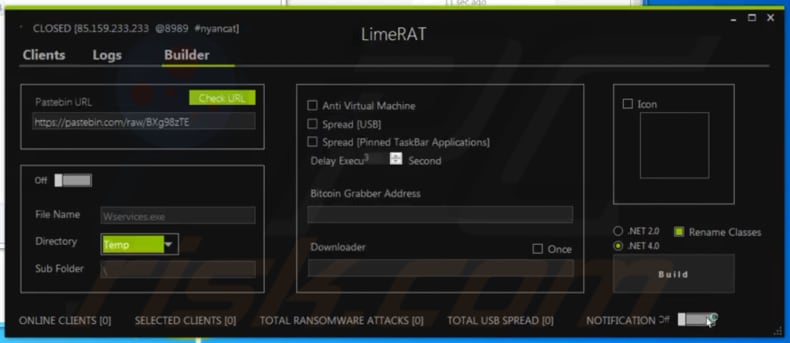
Natychmiastowe automatyczne usunięcie malware:
Ręczne usuwanie zagrożenia może być długim i skomplikowanym procesem, który wymaga zaawansowanych umiejętności obsługi komputera. Combo Cleaner to profesjonalne narzędzie do automatycznego usuwania malware, które jest zalecane do pozbycia się złośliwego oprogramowania. Pobierz je, klikając poniższy przycisk:
POBIERZ Combo CleanerPobierając jakiekolwiek oprogramowanie wyszczególnione na tej stronie zgadzasz się z naszą Polityką prywatności oraz Regulaminem. Aby korzystać z w pełni funkcjonalnego produktu, musisz kupić licencję na Combo Cleaner. Dostępny jest 7-dniowy bezpłatny okres próbny. Combo Cleaner jest własnością i jest zarządzane przez RCS LT, spółkę macierzystą PCRisk.
Szybkie menu:
- Czym jest LimeRat?
- KROK 1. Manualne usuwanie malware LimeRat.
- KROK 2. Sprawdź, czy twój komputer jest czysty.
Jak manualnie usunąć malware?
Ręczne usuwanie malware jest skomplikowanym zadaniem. Zwykle lepiej jest pozwolić programom antywirusowym lub anty-malware zrobić to automatycznie. Aby usunąć to malware zalecamy użycie Combo Cleaner Antivirus dla Windows. Jeśli chcesz manualnie usunąć malware, pierwszym krokiem jest zidentyfikowanie jego nazwy. Oto przykład podejrzanego programu uruchomionego na komputerze użytkownika:

Jeśli zaznaczyłeś listę programów uruchomionych na komputerze, na przykład używając menedżera zadań i zidentyfikowałeś program, który wygląda podejrzanie, powinieneś wykonać te kroki:
 Pobierz program o nazwie Autoruns. Pokazuje on automatyczne uruchamianie aplikacji, rejestr i lokalizacje systemów plików:
Pobierz program o nazwie Autoruns. Pokazuje on automatyczne uruchamianie aplikacji, rejestr i lokalizacje systemów plików:

 Uruchom ponownie swój komputer w trybie awaryjnym:
Uruchom ponownie swój komputer w trybie awaryjnym:
Użytkownicy Windows XP i Windows 7: Uruchom swój komputer w Trybie awaryjnym z obsługą sieci: Kliknij przycisk Start, kliknij polecenie Zamknij, kliknij opcję Uruchom ponownie, kliknij przycisk OK. Podczas uruchamiania komputera naciśnij klawisz F8 na klawiaturze tak wiele razy, aż zobaczysz Menu opcji zaawansowanych systemu Windows, a następnie wybierz opcję Tryb awaryjny z obsługą sieci z listy.

Film pokazujący jak uruchomić system Windows 7 w "Trybie awaryjnym z obsługą sieci":
Użytkownicy Windows 8: Przejdź do ekranu startowego Windows 8, wpisz Advanced. W wynikach wyszukiwania wybierz opcję Ustawienia. Kliknij na zaawansowane opcje startowe. W otwartym oknie „Ogólne ustawienia komputera" wybierz Zaawansowane uruchamianie. Kliknij przycisk "Uruchom ponownie teraz". Komputer zostanie ponownie uruchomiony w "Menu zaawansowanych opcji uruchamiania." Kliknij przycisk "Rozwiązywanie problemów", a następnie kliknij przycisk "Opcje zaawansowane". Na ekranie zaawansowanych opcji kliknij "Ustawienia uruchamiania." Kliknij przycisk "Restart". Komputer uruchomi się ponownie do ekranu Ustawienia startowe. Naciśnij "5", aby uruchomić w Trybie awaryjnym z obsługą sieci.

Film pokazujący, jak uruchomić Windows 8 w "Trybie awaryjnym z obsługą sieci":
Użytkownicy Windows 10: Kliknij logo Windows i wybierz ikonę Zasilania. W otwartym menu kliknij "Uruchom ponownie" przytrzymując przycisk "Shift" na klawiaturze. W oknie "wybierz opcję" kliknij przycisk "Rozwiązywanie problemów", a następnie wybierz opcję "Opcje zaawansowane". W menu zaawansowanych opcji wybierz "Ustawienia uruchamiania" i kliknij przycisk "Uruchom ponownie". W poniższym oknie powinieneś kliknąć przycisk "F5" na klawiaturze. Spowoduje to ponowne uruchomienie systemu operacyjnego w trybie awaryjnym z obsługą sieci.

Film pokazujący jak uruchomić Windows 10 w "Trybie awaryjnym z obsługą sieci":
 Wyodrębnij pobrane archiwum i uruchom plik Autoruns.exe.
Wyodrębnij pobrane archiwum i uruchom plik Autoruns.exe.

 W aplikacji Autoruns kliknij „Opcje" u góry i odznacz opcje „Ukryj puste lokalizacje" i „Ukryj wpisy Windows". Po tej procedurze kliknij ikonę „Odśwież".
W aplikacji Autoruns kliknij „Opcje" u góry i odznacz opcje „Ukryj puste lokalizacje" i „Ukryj wpisy Windows". Po tej procedurze kliknij ikonę „Odśwież".

 Sprawdź listę dostarczoną przez aplikację Autoruns i znajdź plik malware, który chcesz wyeliminować.
Sprawdź listę dostarczoną przez aplikację Autoruns i znajdź plik malware, który chcesz wyeliminować.
Powinieneś zapisać pełną ścieżkę i nazwę. Zauważ, że niektóre malware ukrywa swoje nazwy procesów pod prawidłowymi nazwami procesów systemu Windows. Na tym etapie bardzo ważne jest, aby unikać usuwania plików systemowych. Po zlokalizowaniu podejrzanego programu, który chcesz usunąć, kliknij prawym przyciskiem myszy jego nazwę i wybierz „Usuń"

Po usunięciu malware za pomocą aplikacji Autoruns (zapewnia to, że malware nie uruchomi się automatycznie przy następnym uruchomieniu systemu), należy wyszukać jego nazwę na komputerze. Przed kontynuowaniem należy włączyć ukryte pliki i foldery. Jeśli znajdziesz plik malware, upewnij się, że go usunąłeś.

Uruchom ponownie komputer w normalnym trybie. Wykonanie poniższych czynności powinno pomóc w usunięciu malware z twojego komputera. Należy pamiętać, że ręczne usuwanie zagrożeń wymaga zaawansowanych umiejętności obsługi komputera. Zaleca się pozostawienie usuwania malware programom antywirusowym i zabezpieczającym przed malware. Te kroki mogą nie działać w przypadku zaawansowanych infekcji malware. Jak zawsze lepiej jest uniknąć infekcji, niż później próbować usunąć malware. Aby zapewnić bezpieczeństwo swojego komputera, należy zainstalować najnowsze aktualizacje systemu operacyjnego i korzystać z oprogramowania antywirusowego.
Aby mieć pewność, że twój komputer jest wolny od infekcji malware, zalecamy jego skanowanie za pomocą Combo Cleaner Antivirus dla Windows.
Udostępnij:

Tomas Meskauskas
Ekspert ds. bezpieczeństwa, profesjonalny analityk złośliwego oprogramowania
Jestem pasjonatem bezpieczeństwa komputerowego i technologii. Posiadam ponad 10-letnie doświadczenie w różnych firmach zajmujących się rozwiązywaniem problemów technicznych i bezpieczeństwem Internetu. Od 2010 roku pracuję jako autor i redaktor Pcrisk. Śledź mnie na Twitter i LinkedIn, aby być na bieżąco z najnowszymi zagrożeniami bezpieczeństwa online.
Portal bezpieczeństwa PCrisk jest prowadzony przez firmę RCS LT.
Połączone siły badaczy bezpieczeństwa pomagają edukować użytkowników komputerów na temat najnowszych zagrożeń bezpieczeństwa w Internecie. Więcej informacji o firmie RCS LT.
Nasze poradniki usuwania malware są bezpłatne. Jednak, jeśli chciałbyś nas wspomóc, prosimy o przesłanie nam dotacji.
Przekaż darowiznęPortal bezpieczeństwa PCrisk jest prowadzony przez firmę RCS LT.
Połączone siły badaczy bezpieczeństwa pomagają edukować użytkowników komputerów na temat najnowszych zagrożeń bezpieczeństwa w Internecie. Więcej informacji o firmie RCS LT.
Nasze poradniki usuwania malware są bezpłatne. Jednak, jeśli chciałbyś nas wspomóc, prosimy o przesłanie nam dotacji.
Przekaż darowiznę
▼ Pokaż dyskusję